Windows Timeline - це досить нова функція. Він доступний у стабільній версії Windows 10, однак у ньому все ще відсутні деякі основні функції, такі як можливість виключення певних додатків або файлів із відображення в Timeline. Ця функція працює інакше, але додаткам потрібно додати її, і мало хто має. Chrome не підтримує його, але є розширення, яке ви можете використовувати для синхронізації історії Chrome із часовою шкалою в Windows 10
Досі розробляється розширення, якезначить, у ньому будуть помилки. Він трохи шорсткий по краях, але він ще недоступний у веб-магазині Chrome, але він працює. Встановити його трохи інакше, але не надто складно.
Синхронізуйте історію Chrome із часовою шкалою
Оновлення 1: Розширення тепер доступне у веб-магазині Chrome. Просто встановіть його та увійдіть у свій обліковий запис Microsoft.
Оновлення 2: Існує також версія Firefox.
Єдина складна частина - це встановлення розширення. Спочатку завітайте на сторінку Github і завантажте розширення у розширеному форматі. Витягніть їх на ПК.
Потім відкрийте Chrome і перейдіть на сторінку розширення. Увімкніть режим розробника. Далі натисніть на опцію Завантажити розпаковану. Виберіть витягнуту папку розширення, і вона буде встановлена.

Після встановлення розширення додасть кнопку Wпоруч із рядком URL. Клацніть по ньому та увійдіть у свій обліковий запис Microsoft. Він повинен бути тим самим, який ви використовуєте на робочому столі. Ми повинні попередити вас, що оскільки це розширення знаходиться на дуже ранній стадії розвитку, для нього не існує політики конфіденційності, і він матиме доступ до вашої інформації. Якщо ви маєте занепокоєння з цього приводу, знайте, що додаток є відкритим кодом. Якщо вам це все ще не зручно, то краще зачекати, поки він перейде до веб-магазину Chrome.
Якщо ви хочете з ним піти, дозвольте йому ввійтиі почати використовувати Chrome. Синхронізація історії працює, якщо у вас відкрита вкладка принаймні 30 секунд. Історія переглядів почне відображатися на Timeline та інших ПК, на яких увімкнено Timeline.
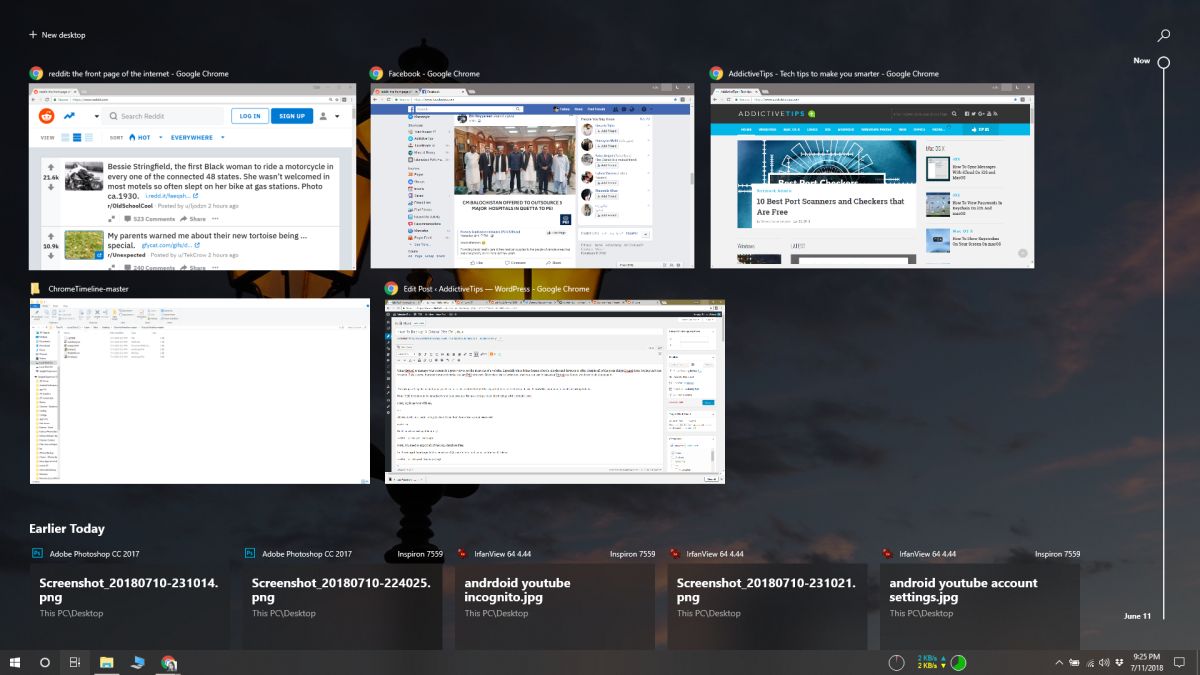
Якщо ваша історія не починає відображатися, вонаможе бути хорошою ідеєю перезапустити систему. Розширення може бути помилковим, тому якщо воно не працює відразу, ви можете слідкувати за розширенням і чекати, поки воно стабільніше.
Якщо це все-таки спрацює, вам все одно доведеться входити, коли закінчується сеанс. Це те, над чим розробник працює, і інтерфейс користувача буде покращений.













Коментарі